Comment masquer Windows Live Mail en tant qu'icône de la barre d'état système réduite dans Windows 7
Accordé, avec la nouvelle barre des tâches Windows 7, vousvous n’avez plus besoin d’espace. Mais si Live Mail est quelque chose que vous laissez en cours d'exécution pendant une période prolongée, il est donc tout à fait logique de le retirer de la barre des tâches lorsqu'il n'est pas utilisé.
Dans Windows Vista, il existait une option de menu contextuel permettant de réduire Live Mail dans la barre d'état système, mais dans Windows 7, je suppose que Microsoft l'avait simplement oublié.
Nous pouvons contourner ce problème en incitant Live Mail à penser que nous utilisons Windows Vista au lieu de 7, et voici comment.
Comment réduire Windows Live Mail à la barre d'état système pour Windows 7
1. Clic-droit l'icône du programme Windows Live Mail sur votre barre des tâches. Dans le menu Clic-droit la plus petite icône Windows Live Mail, puis Sélectionner Propriétés.*
*Remarque Live Mail devra être ouvert ou épinglé dans la barre des tâches pour que l'icône apparaisse dans la barre des tâches.
2. Dans la fenêtre des propriétés Cliquez sur le Compatibilité languette. Ici Vérifier la case marquée Exécuter ce programme en mode de compatibilité pour: puis Sélectionner Windows Vista (Service Pack 2) dans le menu déroulant ci-dessous. Une fois que vous l'avez Sélectionné, cliquez sur ok.
3. Complètement proche Windows Live Mail.
4. Lancer la sauvegarde Live Mail, et maintenant vous verrez un Masquer la fenêtre lorsqu'elle est réduite Cette option apparaît dans le menu contextuel de l'icône de la barre d'état système. Vérifier cette option et le programme n'apparaîtra plus dans la barre des tâches lorsqu'il sera réduit. Au lieu de cela, il ne sera disponible que dans la barre d'état système.
Vous pouvez utiliser ce conseil rapide pour d'autres applications qui se comportent de la même manière que Windows Live Mail. Toutes les questions, déposez une note dans le forum.





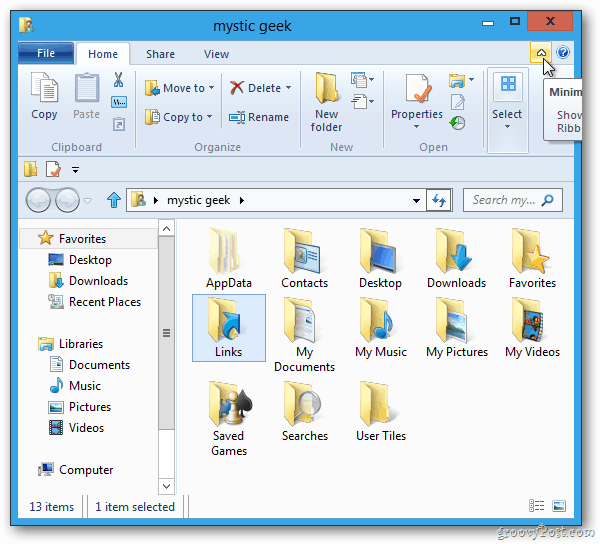



laissez un commentaire